지난번 포스트에서 Proxmox를 설치하고 기본 설정을 했었습니다.
이번 포스트에서는 VM을 생성해보겠습니다.
ISO 파일 다운로드
VM을 생성하기 전에 먼저 ISO 파일을 다운로드 받아줍시다.
저는 Ubuntu 22.04.3 LTS를 설치할 예정이므로 Ubuntu 카카오 미러에서 ISO 파일의 다운로드 링크를 복사해줍니다.
▴ Ubuntu ISO 파일 다운로드 링크 복사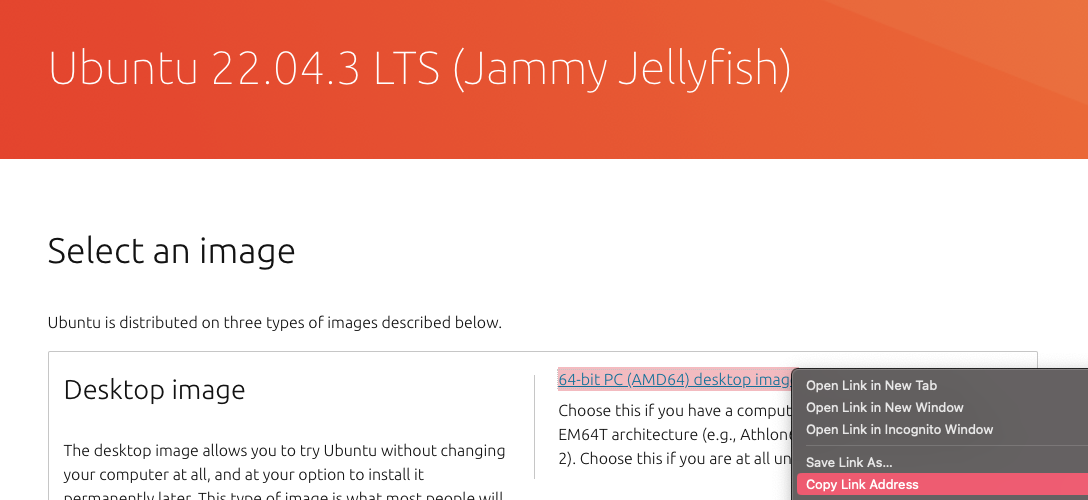
Proxmox의 왼쪽 메뉴에서 local을 선택하고, ISO Images 탭으로 이동합니다.
상단의 Download from URL 버튼을 누른 뒤, 방금 복사한 링크를 붙여넣어 줍니다. Query URL 버튼을 누른 뒤 Download 버튼을 눌러주면 다운로드가 시작됩니다.
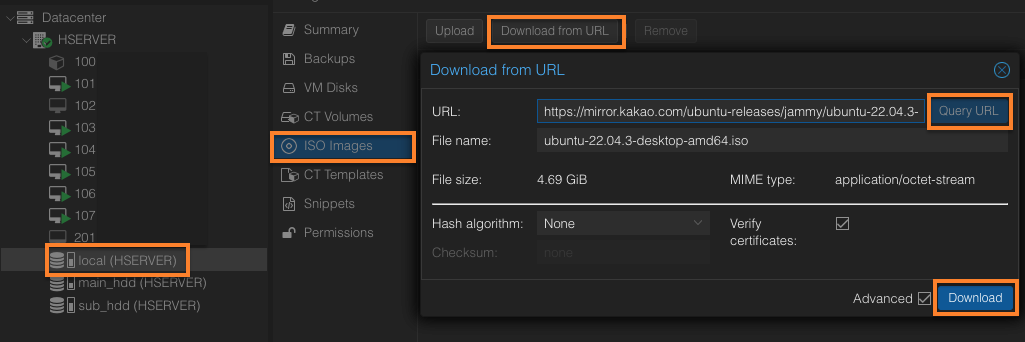
▴ ISO 파일 다운로드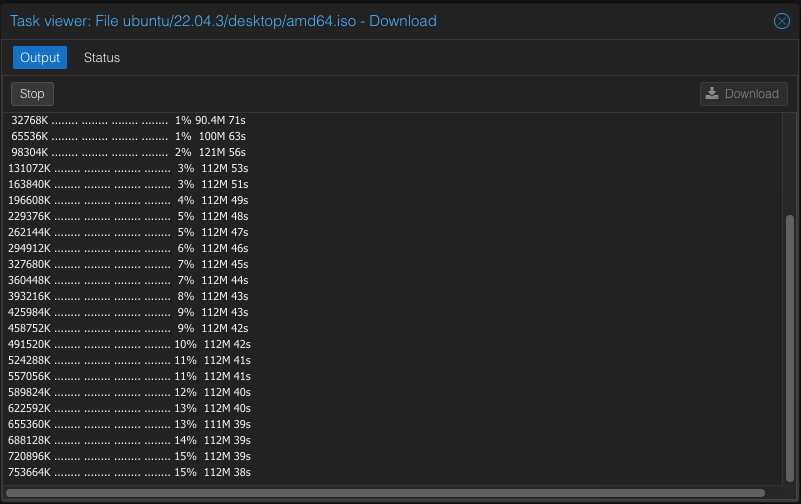
VM 생성
오른쪽 상단의 Create VM 버튼을 눌러줍니다.
기본 설정
이름을 입력해주고 Proxmox가 부팅되면 자동으로 시작되도록 Start at boot를 체크해줍니다.
이 옵션이 보이지 않는다면 하단의 Advanced를 체크해주세요.
▴ 기본 설정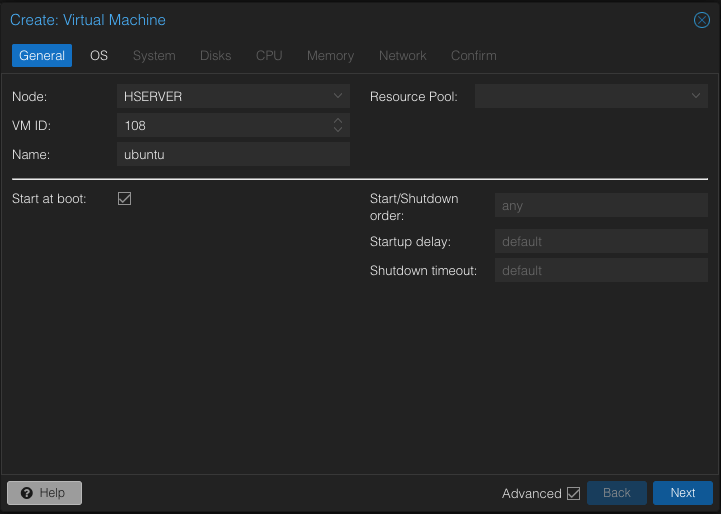
OS 설정
다운로드한 ISO 파일을 선택해줍니다.
OS Type은 기본값인 Linux로 커널 버전은 6.x로 선택해주세요.
▴ OS 설정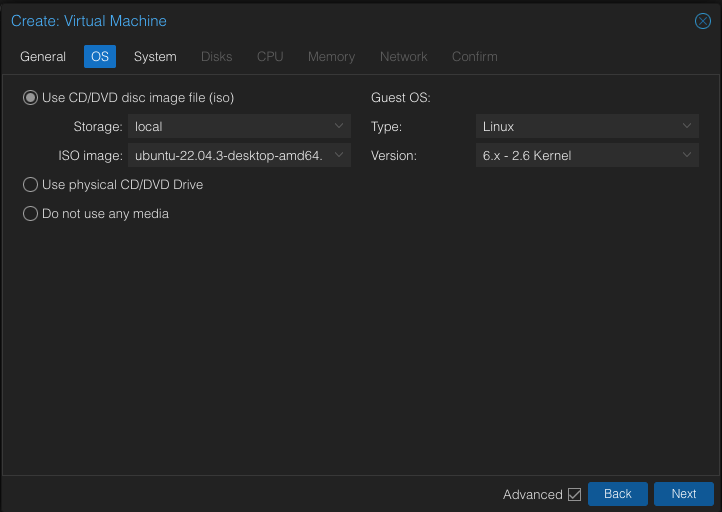
시스템 설정
이 부분은 딱히 건드릴 것이 없습니다. 기본값 그대로 두고 다음으로 넘어가주세요.
▴ 시스템 설정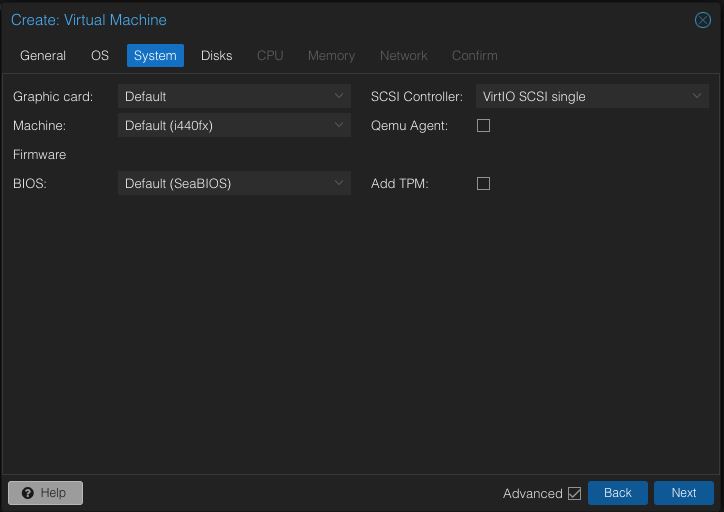
디스크 설정
저는 기본 디스크 크기인 32GB로 설정하겠습니다.
Cache는 Write back으로 설정해줍니다.
▴ 디스크 설정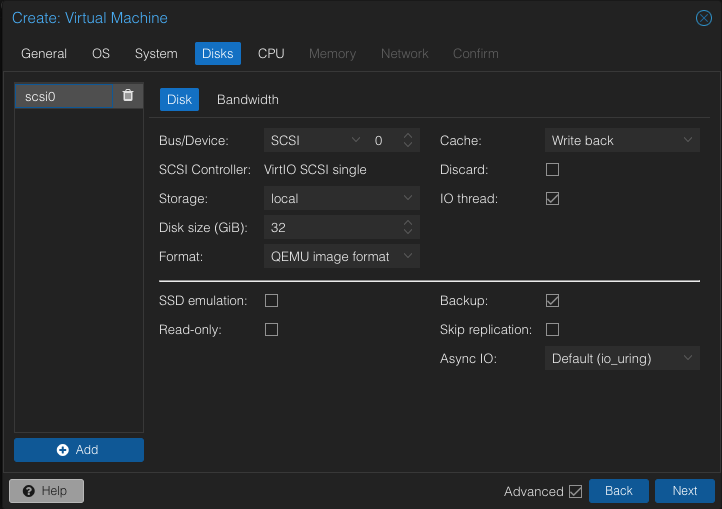
CPU 설정
사용할 CPU 코어의 개수를 설정해줍니다.
저는 4코어로 설정하겠습니다.
▴ CPU 설정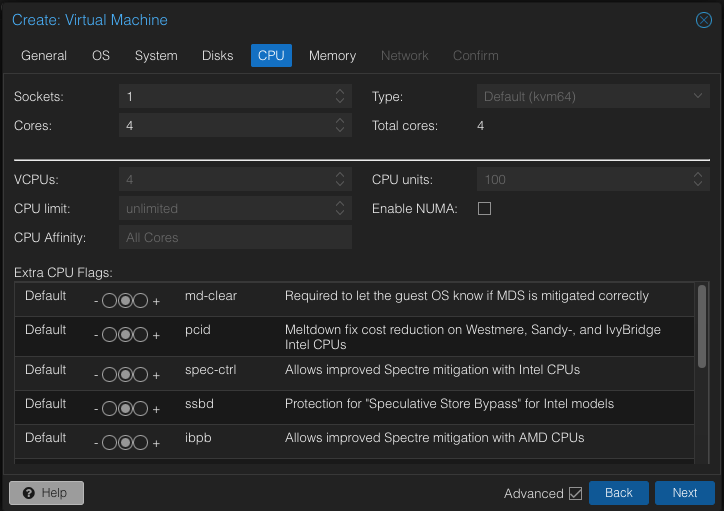
메모리 설정
사용할 메모리의 양을 설정해줍니다.
저는 2GB로 설정하겠습니다.
▴ 메모리 설정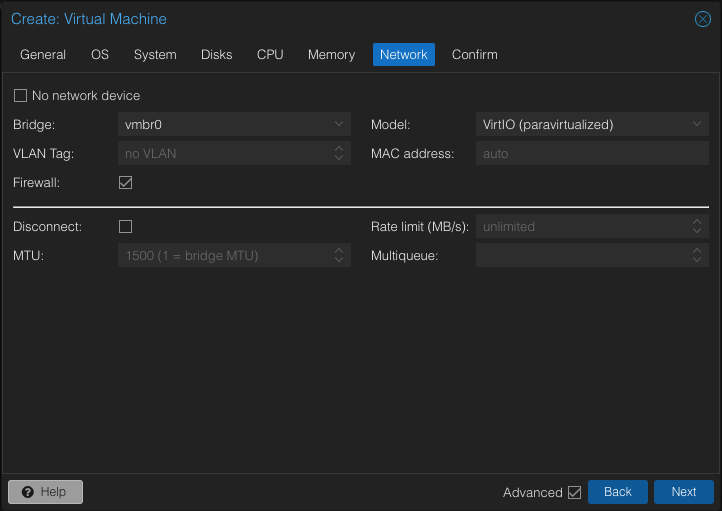
네트워크 설정
특별한 일이 없다면 기본값 그대로 두고 다음으로 넘어가주세요.
▴ 네트워크 설정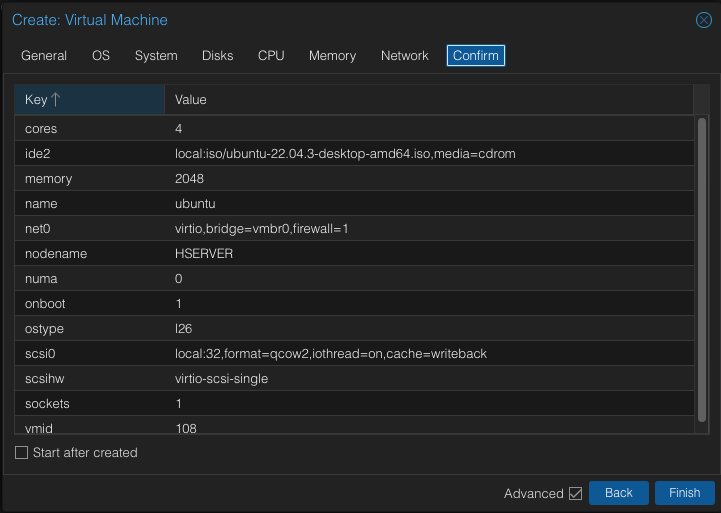
마지막으로 설정한 내용이 정확한지 확인해주고 Finish 버튼을 눌러줍니다.
▴ VM 생성 완료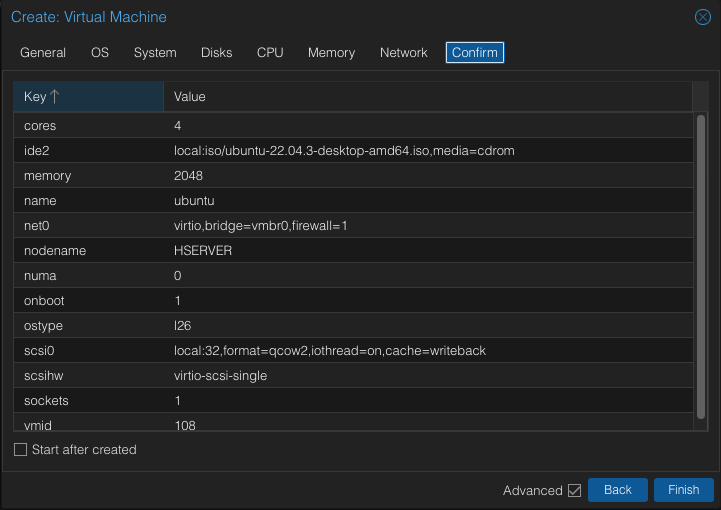
VM 실행
생성한 VM을 선택하고 오른쪽 상단의 Start 버튼을 눌러 VM을 실행할 수 있습니다.
▴ VM 실행
